Affaldsdatasystem Vejledning i CSV import
|
|
|
- Harald Steensen
- 7 år siden
- Visninger:
Transkript
1 Affaldsdatasystem Vejledning i CSV import Dokument version:.8 ADS version: 1.0
2 Henvendelse vedrørende affald: Miljøstyrelsen Roskilde, Affaldssekretariatet Ny Østergade Roskilde Tlf affaldros@mst.dk Yderligere information: Forsidefoto: Colourbox
3 Indholdsfortegnelse INDHOLDSFORTEGNELSE KOM GODT I GANG OM HANDLINGER OG RETTIGHEDER I DIN BRUGERPROFIL PÅ VIRK.DK... 6 FREMSTILLING AF INDBERETNING I CSV-FORMAT VALG AF INDBERETNINGSROLLE GENERELT OM UDFYLDNING AF INDBERETNING Generelt om CVR-numre og P-numre Generelt om mængdeangivelser (vægt) IMPORTREPORT (IMPORT) EXPORTREPORT (EKSPORT) COLLECTORREPORT (INDSAMLER) COLLECTORANDRECIEVERREPORT (INDSAMLER/MODTAGER)....7 RECIEVERREPORT (MODTAGER) SÅDAN IMPORTERES CSV-FILEN I AFFALDSDATABASESYSTEMET BEHANDLING AF INDBERETNINGERNE REDIGER ELLER SLET INDSENDT INDBERETNING ADMINISTRATION AF BRUGERRETTIGHEDER ÆNDRINGS LOG... 41
4 1 Kom godt i gang Denne vejledning har til formål at beskrive, hvordan du foretager en CSV indberetning i Affalds-datasystemet via virk.dk. Med vejledningen får du en trin-for-trin hjælp til CSV indberetning. Ligeledes beskrives hvordan du kan redigere og slette i fremsendte indberetninger. På baggrund af registrerede data har du endelig mulighed for at frembringe rapporter. Indberetningerne foretages hvert år senest den 31. januar baseret på det foregående kalenderårs data. For at du kan indberette skal din virksomhed have en digital signatur, som du bestiller via DanID. Hvis du har behov for at lade en anden virksomhed foretage din indberetning skal du gøre sådan: 1) Bestille en medarbejder signatur (danid) ) Når denne er installeret skal man logge på virk.dk og oprette en brugerprofil 3) Derefter give 3. part adgang til at indberette Læs mere på Miljøstyrelsens hjemmeside, mst.dk > virksomheder og myndigheder > affald > affaldsdatasystemet (Affaldsekretariatet), hvor du også kan se de gældende vejledninger til Affaldsdatasystemet herunder en standard CSV-skabelon og tilhørende Værdikodeliste. Du kan også vælge at indberette manuelt eller system til system til Affaldsdatasystemet. Uanset hvordan du vælger at indberette, skal du indberette præcis de samme oplysninger. Her er nogle generelle vigtige informationer til CSV indberetning: Som supplement til denne vejledning kan det være en god idé at læse vejledningen til den manuelle indberetning til forståelse af opbygningen af Affaldsdatasystemet og de forskellige muligheder for at kunne indberette. Alternativt kan du vælge at foretage en eller flere manuelle indberetninger, førend du går i gang med CSV indberetninger. Ved hjælp af standard CSV skabelonen indtaster du dine indberetninger i Excel og gemmer som en CSV-fil, som du siden kan importere i Affaldsdatabasesystemet, når det passer dig, dog senest 31. januar i året efter indberetningsåret jf. ovenfor. CSV er en engelsk forkortelse for Comma Separated Values, altså en fil med en række linjer med et antal oplysninger, som gentages igen og igen for et større antal poster. Forkortelsen er egentlig misvisende for skilletegnene mellem de enkelte oplysninger er ikke komma men semikolon.
5 Selve indberetningen foregår ved anvendelse af flere skærmbilleder, som man bevæger sig igennem ved at trykke næste, når sidens krævede oplysninger er opfyldt. Der foretages en foreløbig validering af de valgte/indtastede oplysninger, hvorfor der kan forekomme en eller flere fejlmeddelelser, når der trykkes næste. Fejlene skal rettes førend man kan komme videre til næste skærmbillede for til sidst at kunne importere CSV-filen i Affaldsdatabasesystemet. I Affaldsdatasystemet skal oplysninger om affald generelt henføres til et P-nummer, som er registreret i CVR-registret og som angiver den fysiske beliggenhed for produktionsenheden, hvor en virksomhed har sine aktiviteter. Bemærk at nogle virksomheder har valgt at anvende et internt administrativt SE nummer til underafdelinger med særskilt regnskab men nummeret skal alene anvendes i forhold til SKAT. I alle andre tilfælde er det virksomhedens CVR-nr. der skal anvendes, idet det alene er CVR-nr., der udgør virksomhedens entydige identifikation. Indberetninger kan således ikke foretages for SE-numre. P-nummeret består af 10-cifre og der kan være tilknyttet flere P-numre til samme CVRnr., men husk der skal indberettes for hvert enkelt P-nummer og ikke samlet på et fælles nummer. Hvis du har brug for yderligere oplysninger om CVR- og P-numre, kan du kontakte Erhvervs- og Selskabsstyrelsen på telefon Du kan også finde oplysninger på Det centrale virksomhedsregisters hjemmeside - cvr.dk. Udenlandske virksomheder har ikke CVR numre og dermed helle ikke noget P-nummer. Hvis du ønsker at indberette for en udenlandsk virksomhed, skal du henvende dig til Affaldssekretariatet på telefon eller affaldros@mst.dk. I Affaldsdatasystemet anvendes fælles europæiske affaldskoder (EAK), som består af 6- cifre og er opdelt i tre niveauer med hver cifre. De to første niveauer angiver affaldets oprindelse (virksomheds- eller procestyper), og det sidste niveau angiver affaldsfraktionen - se mere i bilag i Bekendtgørelsen nummer 1415 om affald 1. december 011. Der er udviklet et hjælpeværktøj, der kan hjælpe dig med at finde de fleste EAK-koder på baggrund af danske branchekoder læs mere på Miljøstyrelsens hjemmeside, mst.dk. Når du har indberettet affaldsdata, kan du gå ind og redigere i data eller slette en eller flere indberetninger og endelig fremstille rapporter. Det gør du på som også kræver, at du har digital signatur.
6 1.1 Om handlinger og rettigheder i din brugerprofil på virk.dk For at kunne få lov til at betjene Affaldsdatasystemet, er det nødvendigt at have de nødvendige rettigheder for at foretage den ønskede handling i forbindelse med indtastning. Første gang du logger ind på Affaldsdatasystemet, skal du kontrollere din opsætning her: adresse er obligatorisk at udfylde, så vi kan kontakte dig.
7 Som indberetter skal du have de nederste rettigheder og du skal sikre dig, at der ikke står Alle i P-enhed kolonnen. Hvis jeres virksomhed har flere afdelinger, må der således ikke tildeles Alle rettigheder men kun et P-nummer. Har du ikke de rigtige rettigheder, får du ikke lov til at foretage forskellige handlinger i forbindelse med indtastning. Hvis du således mangler rettigheder, skal du anmode din administrator om at få tildelt de manglende. Af skemaet fremgår det, hvordan rettigheder og handlinger hører sammen for indberetterrollen. Handling Søgning Hent kontaktinformation Læs indberetning Gem indberetning Gem indberetning xml Opdater brugers Slet indberetning Hent indberetningshistorie Gem indberetning som kladde Opdater kontakt information Kræver privilegium Ret til at se affaldsindberetninger Ret til at redigere affaldsindberetninger Ret til at se affaldsindberetninger Ret til at redigere affaldsindberetninger Ret til at redigere affaldsindberetninger Ret til at redigere affaldsindberetninger Ret til at redigere affaldsindberetninger Ret til at se affaldsindberetninger Ret til at redigere affaldsindberetninger Ret til at redigere affaldsindberetninger De rettigheder Ret til at rapportere på affaldsdata og Ret til at administrere affaldsdata er uden betydning for indberetterrollen. De har betydning for Miljøstyrelsen.
8 Som Virk-administrator for din virksomhed har du mulighed for at tildele dig selv alle nødvendige rettigheder direkte i ADS. Første gang du tilgår ADS vil du blive mødt af nedenstående besked. Her skal du give dit samtykke at du automatisk tildeles alle rettigheder i kraft af din rolle som Virk-administrator. Ved fremtidige login vil valget være gemt. Figur 1 Samtykke til automatisk tildeling af rettigheder for Virk-administrator
9 Fremstilling af indberetning i CSVformat Miljøstyrelsen har fremstillet en excel skabelon til fremstilling af CSV filler. Du kan hente skabelonen her: faldsdatasystemet/ Ved at udfylde dette excel ark, og gemme det i CSV filformatet, vil du få en CSV fil der kan bruges til at indberette med i ADS. Hvordan du gemmer som en CSV fil afhænger af hvilken version af Excel du anvender. Ønskes det, kan en CSV fil også produceres på anden måde, hvis den følger samme format. Følgende afsnit beskriver hvorledes felterne i Excel-skabelonen udfyldes, og kravene i CSV formatet generelt. Du skal dog være opmærksom på samtlige Feltnavne skal angives fuldstændigt korrekt med tilhørende store og små bogstaver. Endvidere er samtlige angivne Feltnavne obligatoriske i de respektive indberetningsroller. Vigtigt! Der må ikke være ekstra kolonner i linje 6 og de efterfølgende linjer. Antallet af kolonner i disse linjer skal altid være det samme, uanset om kolonnerne er udfyldte eller ej. Der må således ikke være et afsluttende ; efter den sidste kolonne DisposalCode, da dette vil blive opfattet som en ekstra kolonne. Hvis den sidste kolonne ønskes at være tom, skal der altså blot være et enkelt ; efter den næstsidste kolonne, som afslutning på linjen. Hvis indberetningerne laves ved hjælp af Excel er dette normalt ikke et problem..1 Valg af indberetningsrolle Der er 5 typer indberetningsroller og dermed 5 forskellige faneblade i CSV skabelonen at vælge imellem - et for hver af de 5 typer indberetninger løsningen understøtter. Disse hedder: ImportReport ExportReport CollectorReport CollectorAndReceiverReport ReceiverReport Således er de enkelte roller defineret: Indberetter den bruger der indsender indberetningen Affaldsproducent den virksomhed eller privat person hvor affaldet afhentes hos Affaldsmodtager den virksomhed der modtager affaldet
10 Indberetter er altid den bruger, som har indsendt indberetningen eller den virksomhed som brugeren agerer på vegne af. Affaldsproducent og affaldsmodtager er derimod afhængig af indberetningstypen. Nedenstående skema lister de 5 indberetningstyper samt hvem der er affaldsproducent og hvem der affaldsmodtager: Indberetningstype Affaldsproducent Affaldsmodtager Import Udenlandsk virksomhed (Adresse) Indberetter Eksport Indberetter Udenlandsk virksomhed (Adresse) Indsamler Behandlingsanlæg (Afleveret hos) "Indsamler og Modtager" Modtager 1. Offentlig eller privat virksomhed med P- nummer. Offentlig eller privat virksomhed uden P- nummer 3. Kommune 4. Privatadresse eller matrikelnummer Indberetter Indberetter Skabelonen består af en CSV-fil, hvor der er oprettet et faneblad for hver af ovenstående indberetningsroller. Se nederst i regnearkets venstre side hvor de 5 ovennævnte roller har hvert sit ark. Såfremt din virksomhed optræder i flere forskellige indberetterroller kan du vælge at foretage indberetningen i en og samme fil, idet du vælger at udfylde de relevante faneblade. Hver af disse faneblade er uafhængige af hinanden og de vil dermed blive gemt som hver sin CSV fil, når data skal importeres i Affaldsdatabasesystemet.. Generelt om udfyldning af indberetning Når du har valgt indberetningsrolle er du klar til at udfylde den tilhørende skabelon. Du bedes bemærke, at der stilles forskellige krav til omfanget af nødvendige data i CSV før filen er korrekt udfyldt afhængigt af hvilken indberetterrolle, du har valgt. Bemærk at der i skabelonen anvendes engelske feltnavne, i øvrigt baseret på navnene brugt i system-system indberetningen dvs. OIO-XML, men der er dog nedenfor i oversigtstabellerne angivet den tilhørende danske beskrivelse i henhold til Affaldsbekendtgørelsen definitioner. Der anvendes Windows tegnsæt i CSV-skabelonen. Opbygningen af disse CSV skemaer følger samme mønster. De første linjer udgør en hovedsektion, så kommer der en overskriftslinje og derefter følger indberetningslinjerne.
11 I Affaldsdatabasesystemet opereres med værdikodelister, således at de fleste indberettede data optræder entydigt valgt fra værdilister i henhold til Affaldsbekendtgørelsens bilag. De relevante lister er ligeledes vedlagt i Bilag A Værdikodelister. Ved udfyldelse af CSV-skabelonen er det derfor meget vigtigt at anvende disse værdilister (men ikke den tilhørende forklarende tekst), idet der ved import af indberetninger til Affaldsdatabasesystemet vil ske en kontrol af data og såfremt der konstateres forkerte værdier, vil indberetningen blive afvist. Bemærk også at visse af værdilisterne indeholder numeriske værdier, men hvor der er krav til antallet af cifre. Dette gælder f.eks. kommunekode (MunicipalityCode) der skal være 4 cifre. Vil man f.eks. angive Albertslund kommune, skal man angive 0165 i CSV filen, og ikke 165. Det samme gør sig gældende affaldsaktivitet (WasteActivity) der skal angives ved cifre. Det vil sige, at det er vigtigt at angive foranstillet nuller ved angivelse af værdikoder. Formaterer man indholdet forkert når man anvender Excel-skabelonen, kan foranstillet nuller blive fjernet automatisk. Linje 1 er labels for værdierne på linje ReportForYear;BatchReference;ReportType;TemplateVersion Linje er værdierne for labels på linje 1 <ReportForYear>;<BatchReference>;<ReportType>;<TemplateVersion> Hvor <ReportForYear> er indberetningsåret <BatchReference> er indberetters eget unikke løbenummer, som adskiller dennes enkelte indberetninger. Nummeret benyttes også til af ADS systemet til at sikre, at samme CSV fil ikke indberettes flere gange. <ReportType> indikerer hvilken type indberetning, som denne CSV fil indeholder. Valget har indflydelse på formatet af overskriften (linje 6) og selve indberetningerne (linje 7..n). Mulige værdier: Hovedsektion Collector Receiver CollectorAndReceiver Import Export <TemplateVersion> angiver hvilket CSV filformat, der anvendes. Nuværende version er 1. Følgende kan være et eksempel på linje: 010;010Col01;Collector;1, hvor indberetningsåret er 010, løbenummer 010Col01 i rollen som Collector (Indsamler) med filformat version 1. Linje 3 har ingen betydning - skal være der men kan være tom. Linje 4 har ingen betydning - skal være der men kan være tom. Linje 5 har ingen betydning - skal være der men kan være tom.
12 Linje 6 er afhængig af <ReportType> i linje. Hvis <ReportType> er Collector skal følgende feltnavne anvendes: WasteProducerType;MunicipalityCode;PrivateProducerName;StreetName;StreetBuildingIdentifier; PostCodeIdentifier;DistrictName;LandParcelIdentifier;CVRnumberIdentifier;VirksomhedNavn; ProductionUnitIdentifier;WasteMeasure;MeasurementTypeCode;MeasurementText;EAKcode; WasteCode;WasteActivityCode;FinalProcessingIndicator;RecoveryCode;DisposalCode; CVRnumberIdentifier;ProductionUnitIdentifier Hvis <ReportType> er Receiver skal følgende feltnavne anvendes: WasteProducerType; MunicipalityCode;PrivateProducerName;StreetName;StreetBuildingIdentifier;PostCodeIdentifier; DistrictName;LandParcelIdentifier;CVRnumberIdentifier;VirksomhedNavn;ProductionUnitIdentifier; WasteMeasure;MeasurementTypeCode;MeasurementText;EAKcode;WasteCode;WasteActivityCode; FinalProcessingIndicator;RecoveryCode;DisposalCode Overskrift Hvis <ReportType> er CollectorAndReceiver skal følgende feltnavne anvendes: WasteProducerType;MunicipalityCode;PrivateProducerName;StreetName;StreetBuildingIdentifier; PostCodeIdentifier;DistrictName;LandParcelIdentifier;CVRnumberIdentifier;VirksomhedNavn; ProductionUnitIdentifier;WasteMeasure;MeasurementTypeCode;MeasurementText;EAKcode; WasteCode;WasteActivityCode;FinalProcessingIndicator;RecoveryCode;DisposalCode Hvis <ReportType> er Import skal følgende feltnavne anvendes: CountryIdentificationCode;InternationalAddressName;InternationalAddressLine1Text; InternationalAddressLineText;InternationalPostCodeIdentifier;InternationalCityIdentifier; RepresentativeIdentifier;WasteMeasure;MeasurementTypeCode;MeasurementText;EAKcode; WasteCode;OECDclassificationIdentifier;BaselClassificationIdentifier;WasteActivityCode; FinalProcessingIndicator;RecoveryCode;DisposalCode Hvis <ReportType> er Export skal følgende feltnavne anvendes: CountryIdentificationCode;InternationalAddressName;InternationalAddressLine1Text; InternationalAddressLineText;InternationalPostCodeIdentifier;InternationalCityIdentifier; RepresentativeIdentifier;WasteMeasure;MeasurementTypeCode;MeasurementText;EAKcode; WasteCode;OECDclassificationIdentifier;BaselClassificationIdentifier;WasteActivityCode; FinalProcessingIndicator;RecoveryCode;DisposalCode Indberetninger i de følgende linjer Linje 7 og de følgende linjer er afhængig af <ReportType> i linje. Hver indberetningslinje følger felterne og reglerne for hver af CSV skema typerne. Værdierne adskilles af semikolon ( ; )...1 Generelt om CVR-numre og P-numre Hvor P-numre anvendes til identifikation af aktør gælder generelt: CVR-nummer er ikke obligatorisk. P-nummer er obligatorisk. Hvis produktionsenheden er nedlagt, ignoreres CVR-nummeret. Og der vil ikke optræde et CVR-nummer i ADS. Hvis produktionsenheden ikke er nedlagt og der er angivet et CVR-nummer skal P-nummeret være associeret med det pågældende CVR-nummer. CVR-nummeret gemmes i ADS.
13 Hvis produktionsenheden ikke er nedlagt og der ikke er angivet et CVR-nummer vil CVR-nummeret automatisk sættes til P-nummerets associerede CVR-nummer. CVR-nummeret gemmes i ADS... Generelt om mængdeangivelser (vægt) Mængden angives i tons. Mængdeangivelse skal være større end 0. Dvs. 0 og f.eks. -3,67 er illegale værdier. Som decimalskilletegn anvendes,. Der må ikke bruges tusindeseparator (. ). Der skal være mindst 1 ciffer foran,, dvs. mængder under 1 ton angives med foranstillet 0, f.eks. 0,34.
14 .3 ImportReport (Import) Feltnavn ADS beskrivelse jf. Affaldsbekendt -gørelsen Obligatorisk Feltmaske (Format på data) CountryIdentificationCode Landekode Ja < bogstaver>, benyttes standarden iso3166-alpha (fx AL = Albanien og AD = Andorra) Se Bilag A.9. Bemærk listen er opdateret februar 011. InternationalAddressName Virksomhedsnavn Ja <op til 00 bogstaver> InternationalAddressLine1Text Adresse 1 Ja <op til 100 bogstaver> InternationalAddressLineText Adresse Nej <op til 100 bogstaver> InternationalPostCodeIdentifie Postnummer Nej <op til 5 bogstaver> r InternationalCityIdentifier By Ja <op til 100 bogstaver> RepresentativeIdentifier Anmelde nr. Nej WasteMeasure Vægt i tons Ja <1 eller flere cifre> [,<0 eller flere cifre>] Bemærk komma anvendes som decimal separator. MeasurementTypeCode Metode Ja <1 cifre>, Mulige udfald: 1=Måling =Beregning 3=Estimering Se Bilag A.3 MeasurementText Analyse eller beregningsmetode Ja, hvis MeasurementTypeCode er lig med (beregning) eller 3 (Estimering). EAKcode EAK Niveau 1, og 3 Ja <kode1[,kode[,,kode10]] Formatet for hver enkelt kode: < cifre>.< cifre>.< cifre> Se Bilag A.4
15 WasteCode Indberetningstype Ja H< cifre> eller E< cifre> Se Bilag A.5.1 eller Bilag A.5. OECDclassificationIdentifier OECD kode Ja, hvis ikke BaselClassificationIdentifier er < bogstaver><3 cifre> Se Bilag A.11 angivet BaselClassificationIdentifier Basel kode Ja, hvis ikke OECDclassificationIdentifier er <1 bogstav><4 cifre> Se Bilag A.10 angivet WasteActivityCode Affaldsaktivitet Ja < cifre> Se Bilag A.6 FinalProcessingIndicator Slutbehandling Ja <true> eller <false> RecoveryCode Nyttiggørelse Ja, hvis ikke DisposalCode er angivet R<1 eller cifre> Se Bilag A.7 DisposalCode Bortskaffelsesmetode Ja, hvis ikke RecoveryCode er angivet D<1 eller cifre> Se Bilag A.8 Indberetningsår Indberetnings interne løbenummer Indberetterrolle Filformat Skal være 1
16 .4 ExportReport (Eksport) Feltnavn ADS beskrivelse jf. Affaldsbekendt -gørelsen Obligatorisk Feltmaske (Format på data) CountryIdentificationCode Landekode Ja < bogstaver>, benyttes standarden iso3166-alpha (fx AL = Albanien og AD = Andorra) Se Bilag A.9 Bemærk listen er opdateret februar011. InternationalAddressName Virksomhedsnavn Ja <op til 00 bogstaver> InternationalAddressLine1Text Adresse 1 Ja <op til 100 bogstaver> InternationalAddressLineText Adresse Nej <op til 100 bogstaver> InternationalPostCodeIdentifier Postnummer Nej <op til 5 bogstaver> InternationalCityIdentifier By Ja <op til 100 bogstaver> RepresentativeIdentifier Anmelde nr. Nej WasteMeasure Vægt i tons Ja <1 eller flere cifre> [,<0 eller flere cifre>] Bemærk komma anvendes som decimal separator. MeasurementTypeCode Metode Ja <1 cifre>, Mulige udfald: 1=Måling =Beregning 3=Estimering Se Bilag A.3 MeasurementText Analyse eller beregningsmetode Ja, hvis MeasurementTypeCode er lig med (Beregning) eller 3 (Estimering).
17 EAKcode EAK Niveau 1, og 3 Ja <kode1[,kode[, kode10]] Formatet for hver enkelt kode: < cifre>.< cifre>.< cifre> Se Bilag A.4 WasteCode Indberetningstype Ja H< cifre> eller E< cifre> Se Bilag A.5.1 eller Bilag A.5. OECDclassificationIdentifier OECD kode Ja, hvis ikke BaselClassificationIdentifier er angivet BaselClassificationIdentifier Basel kode Ja, hvis ikke OECDclassificationIdentifier er angivet < bogstaver><3 cifre> Se Bilag A.11 <1 bogstav><4 cifre> Se Bilag A.10 WasteActivityCode Affaldsaktivitet Ja < cifre> Se Bilag A.6 FinalProcessingIndicator Slutbehandling Ja <true> eller <false> RecoveryCode Nyttiggørelse Ja, hvis ikke DisposalCode er angivet DisposalCode Bortskaffelsesmetode Ja, hvis ikke RecoveryCode er angivet R<1 eller cifre> Se Bilag A.7 D<1 eller cifre> Se Bilag A.8
18 Indberetningsår Indberetnings interne Indberetterrolle Filformat løbenummer Skal være 1
19 .5 CollectorReport (Indsamler) Feltnavn ADS beskrivelse jf. Affaldsbekendtgørelsen Obligatorisk Feltmaske (Format på data) WasteProducerType (Kaldes WPT i resten af tabellen) Producenttype Ja Mulige udfald: Municipality Private WithPNumber WithoutPNumber Se Bilag A.1 MunicipalityCode Kommunekode Ja, hvis WPT er lig Municipality, Private eller WithoutPNumber Bemærk listen er opdateret november 010. <4 cifre> Se Bilag A. PrivateProducerName Navn på privatperson Ja, hvis WPT er lig Private StreetName Vejnavn Ja, hvis WPT er lig WithoutPNumber eller Private og LandParcelIdentifier ikke er angivet. StreetBuildingIdentifier Husnr. Ja, hvis WPT er lig WithoutPNumber eller Private og LandParcelIdentifier ikke er angivet. PostCodeIdentifier Postnummer Ja, hvis WPT er lig Private eller WithoutPNumber <cifre>[<1 bogstav>] <4 cifre> DistrictName By Ja, hvis WPT er lig Private eller WithoutPNumber LandParcelIdentifier Matrikelnummer Ja, hvis WPT er lig WithoutPNumber eller Private og StreetName ikke er angivet. CVRnumberIdentifier CVR-nummer Nej, se..1 <præcis 8 bogstaver> (WasteProducer) VirksomhedNavn Virksomhedsnavn Ja, hvis WPT er lig WithoutPNumber
20 ProductionUnitIdentifier P-nummer Ja, hvis WPT er lig WithPNumber <Præcis10 bogstaver> (WasteProducer) WasteMeasure Vægt i tons Ja <1 eller flere cifre> [,<0 eller flere cifre>] Bemærk komma anvendes som decimal separator. MeasurementTypeCode Metode Ja <1 ciffer>, Mulige udfald: 1=Måling =Beregning 3=Estimering Se Bilag A.3 MeasurementText Analyse eller beregningsmetode Ja, hvis MeasurementTypeCode er lig med (Beregning) eller 3 (Estimering). EAKcode EAK Niveau 1, og 3 Ja <kode1[,kode[,,kode10]] Formatet for hver enkelt kode: < cifre>.< cifre>.< cifre> Se Bilag A.4 WasteCode Indberetningstype Ja H< cifre> eller E< cifre> Se Bilag A.5.1 eller Bilag A.5. Bemærk listen er opdateret februar011. WasteActivityCode Affaldsaktivitet Ja < cifre> Se Bilag A.6 Bemærk listen er opdateret februar011. FinalProcessingIndicator Slutbehandling Ja <true> eller <false> RecoveryCode Nyttiggørelse Ja, hvis ikke DisposalCode er angivet R<1 eller cifre> Se Bilag A.7
21 DisposalCode Bortskaffelsesmetode Ja, hvis ikke RecoveryCode er angivet D<1 eller cifre> Se Bilag A.8 CVRnumberIdentifier (WasteRecipient) ProductionUnitIdentifier (WasteRecipient) Modtageanlæg CVR Nej, se..1 <Præcis 8 bogstaver> Modtageanlæg P- Ja <Præcis 10 bogstaver> nummer Indberetningsår Indberetnings interne løbenummer Indberetterrolle Filformat Skal være 1
22 .6 CollectorAndRecieverReport (Indsamler/modtager) Feltnavn ADS beskrivelse jf. Affaldsbekendtgørelsen Obligatorisk Feltmaske (Format på data) WasteProducerType (Kaldet WPT i resten af tabellen) Producenttype Ja Mulige udfald: Municipality Private WithPNumber WithoutPNumber Se Bilag A.1 MunicipalityCode Kommunekode Ja, hvis WPT er lig Municipality, Private eller WithoutPNumber Bemærk listen er opdateret november 010. <4 cifre> Se Bilag A. PrivateProducerName Navn på privatperson Ja, hvis WPT er lig Private StreetName Vejnavn Ja, hvis WPT er lig WithoutPNumber eller Private og LandParcelIdentifier ikke er angivet. StreetBuildingIdentifier Husnr. Ja, hvis WPT er lig WithoutPNumber eller Private og LandParcelIdentifier ikke er angivet. PostCodeIdentifier Postnummer Ja, hvis WPT er lig Private eller WithoutPNumber <cifre>[<1 bogstav>] <4 cifre> DistrictName By Ja, hvis WPT er lig Private eller WithoutPNumber LandParcelIdentifier Matrikelnummer Ja, hvis WPT er lig WithoutPNumber eller Private og StreetName ikke er angivet. CVRnumberIdentifier (WasteProducer) CVR-nummer Nej, se..1 <Præcis 8 bogstaver> VirksomhedNavn Virksomhedsnavn Ja, hvis WPT er lig WithoutPNumber ProductionUnitIdentifier (WasteProducer) P-nummer Ja, hvis WPT er lig WithPNumber <Præcis 10 bogstaver> WasteMeasure Vægt i tons Ja <1 eller flere cifre> [,<0 eller flere cifre>] Bemærk komma anvendes som decimal separator.
23 MeasurementTypeCode Metode Ja <1 cifre>, Mulige udfald: 1=Måling =Beregning 3=Estimering Se Bilag A.3 MeasurementText Analyse eller beregningsmetode Ja, hvis MeasurementTypeCode er lig med (Beregning) eller 3 (Estimering). EAKcode EAK Niveau 1, og 3 Ja <kode1[,kode[,,kode10]] Formatet for hver enkelt kode: < cifre>.< cifre>.< cifre> Se Bilag A.4 WasteCode Indberetningstype Ja H< cifre> eller E< cifre> Se Bilag A.5.1 eller Bilag A.5. Bemærk listen er opdateret februar011. WasteActivityCode Affaldsaktivitet Ja < cifre> Se Bilag A.6 Bemærk listen er opdateret februar011. FinalProcessingIndicator Slutbehandling Ja <true> eller <false> RecoveryCode Nyttiggørelse Ja, hvis ikke DisposalCode er angivet DisposalCode Bortskaffelsesmetode Ja, hvis ikke RecoveryCode er angivet R<1 eller cifre> Se Bilag A.7 D<1 eller cifre> Se Bilag A.8
24 Indberetningsår Indberetnings interne Indberetterrolle Filformat løbenummer Skal være 1
25 .7 RecieverReport (Modtager) Feltnavn ADS beskrivelse jf. Affaldsbekendtgørelsen Obligatorisk Feltmaske (Format på data) WasteProducerType (Kaldet WPT i resten af tabellen) Producenttype Ja Mulige udfald: Municipality Private WithPNumber WithoutPNumber Se Bilag A.1 MunicipalityCode Kommunekode Ja, hvis WPT er lig Municipality, Private eller WithoutPNumber Bemærk listen er opdateret november 010. <4 cifre> Se Bilag A. PrivateProducerName Navn på privatperson Ja, hvis WPT er lig Private StreetName Vejnavn Ja, hvis WPT er lig WithoutPNumber eller Private og LandParcelIdentifier ikke er angivet. StreetBuildingIdentifier Husnr. Ja, hvis WPT er lig WithoutPNumber eller Private og LandParcelIdentifier ikke er angivet. PostCodeIdentifier Postnummer Ja, hvis WPT er lig Private eller WithoutPNumber <cifre>[<1 bogstav>] <4 cifre> DistrictName By Ja, hvis WPT er lig Private eller WithoutPNumber LandParcelIdentifier Matrikelnummer Ja, hvis WPT er lig WithoutPNumber eller Private og StreetName ikke er angivet. CVRnumberIdentifier CVR-nummer Nej, se..1 <Præcis 8 bogstaver> (WasteProducer) VirksomhedNavn Virksomhedsnavn Ja, hvis WPT er lig WithoutPNumber ProductionUnitIdentifier P-nummer Ja, hvis WPT er lig WithPNumber <Præcis 10 bogstaver> (WasteProducer) WasteMeasure Vægt i tons Ja <1 eller flere cifre> [,<0 eller flere cifre>] Bemærk komma anvendes
26 som decimal separator. MeasurementTypeCode Metode Ja <1 cifre>, Mulige udfald: 1=Måling =Beregning 3=Estimering Se Bilag A.3 MeasurementText Analyse eller beregningsmetode Ja, hvis MeasurementTypeCode er lig med (Beregning) eller 3 (Estimering). EAKcode EAK Niveau 1, og 3 Ja < cifre>.< cifre>.< cifre> Se Bilag A.4 WasteCode Indberetningstype Ja H< cifre> eller E< cifre> Se Bilag A.5.1 eller Bilag A.5. Bemærk listen er opdateret februar011. WasteActivityCode Affaldsaktivitet Ja < cifre> Se Bilag A.6 Bemærk listen er opdateret februar011. FinalProcessingIndicator Slutbehandling Ja <true> eller <false> RecoveryCode Nyttigørelse Ja, hvis ikke DisposalCode er angivet DisposalCode Bortskaffelsesmetode Ja, hvis ikke RecoveryCode er angivet R<1 eller cifre> Se Bilag A.7 D<1 eller cifre> Se Bilag A.8
27 Indberetningsår Indberetnings interne løbenummer Indberetterrolle Filformat Skal være 1
28 3 Sådan importeres CSV-filen i Affaldsdatabasesystemet Du er nu klar til at indberette. Start med at fremsøge indberetningsformular på virk.dk. Vælg Energi & Miljø > Affald
29 Vælg Energi & Miljø/Affald og formular affaldsdatasystem import af indberetninger. Log ind med digital signatur
30 Tryk på start indberetning Du er nu klar til at fremsøge den CSV-fil, som du ønsker at indberette. Når du har valgt den ønskede fil, trykker du på Næste. Systemet henter automatisk indberetterrollen, som angivet i den valgte CSV-fil, hvilket fremgår af feltet Vælg indberetterrolle angivet med lysegrå skrift. Feltet kan ikke rettes. Er rollen forkert valgt, må du rette CSV-filen til den korrekte rolle. Der er i alt følgende 5 muligheder, som skal anvendes i CSV-filen, for at filen er korrekt fremstillet. Collector Reciever CollectorAndReciever Import Export Ønsker du at foretage indberetninger med forskellige roller, skal der således fremstilles flere forskellige CSV-filer, da rollen følger hele filen.
31 Vælg nu det år, som du ønsker at foretage indberetning for og tryk Næste. Nu fremkommer en oversigt af din indberetning, som du læser igennem for eventuel redigering. Vælg Tilbage for at foretage en eventuel redigering. Dine virksomhedsoplysninger er hentet fra CVR-registret på baggrund af den digitale signatur, som du har anvendt ved log-in på virk.dk. I eksemplet er anvendt Miljøstyrelsen data. Du udfylder nu dine kontaktoplysninger, således at myndigheden har mulighed for at kontakte dig i tilfælde af, at der måtte være spørgsmål til indberetningen. Angiv den adresse, hvortil der skal fremsendes kvittering for modtagelse af indberetningen. Kvitteringsmail-adressen behøves ikke nødvendigvis være den samme som din kontaktmail-adresse. Der foretages en foreløbig kontrol af de data, som du ønsker at indberette. I dette tilfælde er der 10 indberetninger i den fil, som du agter at fremsende.
32 Hvis dine data er i orden tryk da Indsend indberetning, hvorved din valgte fil importeres til Affaldsdatabasesystemet. Indberetningen er nu gemt i Affaldsdatasystemet men afventer en efterbehandling. Der fremsendes en til dig, når denne er afsluttet, hvorefter dine indberettede data nu er synlige i Affaldsdatasystemet. Hvis du ønsker at fremsende flere CSV-indberetninger tryk da på Foretag indberetning for samme bruger.
33 4 Behandling af indberetningerne Når du oploader en CSV fil til affaldsdatasystemet, gennemløbes følgende aktiviteter som vist i nedenstående figur. Præ-validering af indberetningerne er en simpel validering som udelukkende kigger på f.eks. formatet af CSV filen. Derefter placeres indberetningerne i en kø til efterfølgende behandling. Såfremt der sker f.eks. en valideringsfejl, afvises alle indberetninger og fejlbeskrivelsen vises til brugeren. Hvis der gives en positiv kvittering i trin 4, så er alle indberetninger placeret i køen. Alle indberetninger i køen vil typisk indenfor et døgns tid gennemløbe en komplet validering, hvorefter indberetningen registreres som indsendt. Ventetiden i køen vil dog typisk være væsentlig kortere. Dette er illustreret i nedenstående figur. Hvis en indberetning fejler den komplette validering f.eks. ved, at der er angivet en ugyldig kommunekode eller indberetningstype, så afvises alle indberetninger og der sendes en til brugerens kontaktperson, som skal tilrette indberetningerne i CSV filen og importere den igen. Der bliver også sendt en mail, hvis alle indberetningerne blev korrekt modtaget. En fejlmeddelelse kunne f.eks. se sådan ud (re øvrige 48 fejl er dog udeladt i denne illustration) Kære XXX (CVR-nummer) Import af RX010ref1 er forsøgt udført den , men der er desværre fundet mere end 50 fejl, og behandlingen af csv filen er derfor stoppet ved linie 633. Linie nr. i csv-filen Fejlbesked 9 Affaldsaktivitet koden '' er ugyldig Kommunekoden '101' i privatadressen er ugyldig 1556 "Afleveret hos": CVR er ikke valid for P-nr Du bedes derfor rette ovenstående fejl og undersøge om det er en generel fejl, der skal rettes og derefter fremsende csv filen igen. Med venlig hilsen
34 Miljøcenter Roskilde Hvis indberetningen modtages korrekt vil en typisk kvitteringsmail se sådan ud: Kære XXX (CVR nummer) Import af CR011ref1-9 er succesfuldt udført den til Affaldsdatasystemet og afventer nu efterbehandling. Du vil kun modtage yderligere s, hvis der opstår fejl under efterbehandlingen. Du kan fremsøge din indberetning på systemets webadresse Med venlig hilsen Miljøcenter Roskilde
35 5 Rediger eller slet indsendt indberetning Når du har indberettet affaldsdata, kan du gå ind og redigerer eller slette data i en eller flere indberetninger. Men husk at den/de endelige indberetninger, skal være foretaget senest 31. januar for det foregående kalenderår. Herefter må du ikke foretage rettelser/sletninger. Dine indberetninger kan du finde på som også kræver, at du anvender digital signatur. Fremsøg din indberetning ved at vælge indberetningsår og status. Tryk på søg. Du kan også benytte den udvidet søgning.
36 Tryk Vis på den indberetning du ønsker at redigere eller slette. Hvis du ikke finder nogen indberetninger, kan det f.eks. skyldes at du ikke har foretaget indberetninger i det pågældende år at en indberettende virksomhed kun kan se egne data, en kommune kun kan se data fra virksomheder hjemmehørende i kommunen mens Affaldssekretariatet kan se alle data at du mangler rettigheder. Du kan f.eks. være ansat i en virksomhed med mange afdelinger og dermed mange digitale signaturer. Den søgte indberetning kan således være foretaget af jeres virksomhed men under et andet p-nummer, end det der er tilknyttet din signatur. Tryk på Ret indberetning eller Slet indberetning.
37 Ret eventuelt data med Rolle og år og/eller tryk på Næste Ret eventuelt Producenttype og/eller tryk på Næste. Ret/slet affaldstype ved at trykke på Rediger / Slet ved den relevante affaldstype under Oprettede affaldstyper og/eller tryk på Næste.
38 Ret eventuelt kontaktoplysninger og/eller tryk på Send indberetning.
39 6 Administration af brugerrettigheder Hvis du er administrator har du lov til at tildele og fratage brugerrettigheder både for dit eget vedkommende og for andre brugere i jeres virksomhed. Log ind på Virk.dk som Virk-administrator. Klik derfefter på Brugeroversigt I oversigten der kommer frem, klikkes der på brugeren, hvis profil skal have tildelt/frataget rettigheder. Vælg disse rettigheder i dropdown-listen til venstre: - Ret til at se affaldsindberetninger - Ret til at redigere affaldsindberetninger De rettigheder Ret til at rapportere på affaldsdata og Ret til at administrere affaldsdata er uden betydning for indberetterrollen. De har betydning for Miljøstyrelsen. Vælg den P-enhed i dropdownlisten til højre, som du ønsker at anvende ved indberetning til Affaldsdatasystemet fremover. Du må ikke vælger Alle Klik på Tildel for hver rettighed. For at fjerne en rettighed skal du klikke på Fjern til højre for hver rettighed.
40 Når du er færdig med at redigere i rettighederne, ser dit skærmbillede sådan ud dog med dine egne indtastede rettigheder og P-nummer oplysninger. Gem for at rettighederne kan træde i kraft. Husk at logge ud af Virk.dk, lukke browseren og logge ind igen før ændringerne træder i kraft.
41 7 Ændrings log Dato Version Beskrivelse Forfatter Første version NeKB Opdatering af nummerering i afsnit 4. KPNA Opdateret mulige værdier for WasteProducerType LNJa Ændret beskrivelse af ProductionUnitIdentifier felt. LNJa Vejledningen er gennemgået en gennemgribende revidering. Affaldssekretariatets adresse er opdateret Afsnit 1, 3, 4 og 5 er tilføjet, som ekstra vejledning til brug af ADS og CSV-skabelonen Afsnit.3-.4 Landekoder er blevet opdateret se evt. Bilag A værdilister. Afsnit.5 -.7: Mulige værdier for feltet WasteProducerType er ændret, jf. Bilag A afsnit.1. Afsnit.5 -.7: Feltet ProductionUnitIdentifier er kun obligatorisk af hvis WPT er lig WithPNumber Afsnit.5-.7: Beskrivelse af feltmaske for felter CVRnumberIdentifier og ProductionUnitIdentifier er ændret til præcis for at angive at felterne skal være præcis 8 og præcis 10 tal. LNJa Tilføjede præcisering af krav til antal cifre ved indtastning af værdikoder i afsnit Ændret beskrivelse af feltet WasteMeasure for alle indberetningsroller Indsat beskrivelser af handlinger og rettigheder samt tilføjet kapitel om Administration af brugerrettigheder. Ændret beskrivelse af feltet WasteMeasure for alle indberetningsroller. Punktum kan ikke anvendes som tusinde separator. Tilføjet et afsnit om CVR-numre og P-numre. Tilføjet et afsnit om mængdeangivelser Uddybet beskrivelsen VIGTIGT! i afsnit med at antallet af kolonner skal være det samme, uanset om de har indhold eller ej, samt præciseret hvordan sidste kolonne skal behandles for at undgå at skabe ekstra kolonner. LNJa LNJa KnuC MxOl
42 Dato Version Beskrivelse Forfatter Afsnit.3 og.4 Internationale postnumre er ikke længere obligatoriske Arguz Afsnit.7 er blevet rettet i MeasurementText som var angivet ikke obligatorisk til nu at være obligatorisk på samme måde som for de øvrige roller Afsnit 1.1 skrevet om med nye frister og links Arguz Afsnit.5 rettet reference til Bilag A for Wasteactivity. Arguz Tilføjede paragraf om samtykke for Virkadministratorer til afsnit 1.1. LNJa
Affaldsdatasystem Vejledning i manuel indberetning
 Affaldsdatasystem Vejledning i manuel indberetning Dokument version: 1.3 ADS version: 1.0 Henvendelse vedrørende affald: Miljøstyrelsen Roskilde, Affaldsekretariatet Ny Østergade 7-11 4000 Roskilde Tlf.
Affaldsdatasystem Vejledning i manuel indberetning Dokument version: 1.3 ADS version: 1.0 Henvendelse vedrørende affald: Miljøstyrelsen Roskilde, Affaldsekretariatet Ny Østergade 7-11 4000 Roskilde Tlf.
Affaldsdatasystem Vejledning i CSV import, redigering og sletning af data samt fremstilling af rapporter.
 Affaldsdatasystem Vejledning i CSV import, redigering og sletning af data samt fremstilling af rapporter. Dokument version: 2.13 ADS version: 1.0 Henvendelse vedrørende affald: Miljøstyrelsen, Affaldsdatasystem
Affaldsdatasystem Vejledning i CSV import, redigering og sletning af data samt fremstilling af rapporter. Dokument version: 2.13 ADS version: 1.0 Henvendelse vedrørende affald: Miljøstyrelsen, Affaldsdatasystem
Affaldsdatasystem Vejledning i manuel indberetning
 Affaldsdatasystem Vejledning i manuel indberetning Dokument version: 1.5 ADS version: 1.0 Henvendelse vedrørende affald: Miljøstyrelsen, Affaldsdatasystem Strandgade 29 1401 København K Tlf. 72 54 81 81
Affaldsdatasystem Vejledning i manuel indberetning Dokument version: 1.5 ADS version: 1.0 Henvendelse vedrørende affald: Miljøstyrelsen, Affaldsdatasystem Strandgade 29 1401 København K Tlf. 72 54 81 81
Vejledning for virksomhederne om adgang til Affaldsdatasystemet
 Vejledning for virksomhederne om adgang til Affaldsdatasystemet Adgang til Miljøstyrelsens Affaldsdatasystem via www.virk.dk kræver følgende: Digital medarbejdersignatur, som fås fra virksomhedens lokale
Vejledning for virksomhederne om adgang til Affaldsdatasystemet Adgang til Miljøstyrelsens Affaldsdatasystem via www.virk.dk kræver følgende: Digital medarbejdersignatur, som fås fra virksomhedens lokale
Affaldsdatasystem Vejledning i CSV import, redigering og sletning af data
 Affaldsdatasystem Vejledning i CSV import, redigering og sletning af data Dokument version: 4.0 Henvendelse vedrørende affald: Miljøstyrelsen, Affaldsdatasystem Haraldsgade 53 2100 København Ø Tlf. 72
Affaldsdatasystem Vejledning i CSV import, redigering og sletning af data Dokument version: 4.0 Henvendelse vedrørende affald: Miljøstyrelsen, Affaldsdatasystem Haraldsgade 53 2100 København Ø Tlf. 72
Affaldsdatasystem. Vejledning i CSV import, redigering og sletning af data. Dokument version: 2.14 ADS version: 1.0
 Affaldsdatasystem Vejledning i CSV import, redigering og sletning af data. Dokument version: 2.14 ADS version: 1.0 Henvendelse vedrørende affald: Miljøstyrelsen, Affaldsdatasystem Strandgade 29 1401 København
Affaldsdatasystem Vejledning i CSV import, redigering og sletning af data. Dokument version: 2.14 ADS version: 1.0 Henvendelse vedrørende affald: Miljøstyrelsen, Affaldsdatasystem Strandgade 29 1401 København
Affaldsdatasystem. Vejledning i manuel indberetning. Dokument version: 1.8 ADS version: 2.3
 Affaldsdatasystem Vejledning i manuel indberetning Dokument version: 1.8 ADS version: 2.3 Henvendelse vedrørende affald: Miljøstyrelsen, Affaldsdatasystem Strandgade 29 1401 København K Tlf. 72 54 81 81
Affaldsdatasystem Vejledning i manuel indberetning Dokument version: 1.8 ADS version: 2.3 Henvendelse vedrørende affald: Miljøstyrelsen, Affaldsdatasystem Strandgade 29 1401 København K Tlf. 72 54 81 81
Ny Affaldsbekendtgørelse Affaldsdatasystemet
 Ny Affaldsbekendtgørelse Affaldsdatasystemet Affaldsdata- systemet 2. Affaldsdatasystemet (kap 13) Oplysninger fra 2010 skal indberettes til Affaldsdatasystemet. Kan indberettes fra april 2010. Affaldsdatasystemet
Ny Affaldsbekendtgørelse Affaldsdatasystemet Affaldsdata- systemet 2. Affaldsdatasystemet (kap 13) Oplysninger fra 2010 skal indberettes til Affaldsdatasystemet. Kan indberettes fra april 2010. Affaldsdatasystemet
Affaldsdatasystem Vejledning i system-til-system integration
 Affaldsdatasystem Vejledning i system-til-system integration Dokument version: 2.0 ADS version: 1.0 Henvendelse vedrørende affald: Miljøstyrelsen Roskilde, Affaldssekretariatet Ny Østergade 7-11 4000 Roskilde
Affaldsdatasystem Vejledning i system-til-system integration Dokument version: 2.0 ADS version: 1.0 Henvendelse vedrørende affald: Miljøstyrelsen Roskilde, Affaldssekretariatet Ny Østergade 7-11 4000 Roskilde
Vejledning til anvendelse af fuldmagt på virk.dk
 Vejledning til anvendelse af fuldmagt på virk.dk Ønsker du vejledning til en specifik område, kan du gå direkte til det ved at klikke på det i listen nedenfor. Generelt om fuldmagter... 2 Fuldmagt på virk.dk...
Vejledning til anvendelse af fuldmagt på virk.dk Ønsker du vejledning til en specifik område, kan du gå direkte til det ved at klikke på det i listen nedenfor. Generelt om fuldmagter... 2 Fuldmagt på virk.dk...
1. Affaldsmængde (vægtenhed) Informationsbrev til virksomheder, der indberetter affaldsdata.
 Roskilde J.nr. MST-7761-00477 Ref. vba Den 2. februar 2012 Informationsbrev til virksomheder, der indberetter affaldsdata. Miljøstyrelsen udsendte et informationsbrev den 19. januar 2012. På baggrund af
Roskilde J.nr. MST-7761-00477 Ref. vba Den 2. februar 2012 Informationsbrev til virksomheder, der indberetter affaldsdata. Miljøstyrelsen udsendte et informationsbrev den 19. januar 2012. På baggrund af
Affaldsdatasystem Vejledning i system-til-system integration
 Affaldsdatasystem Vejledning i system-til-system integration Dokument version: 2.4 ADS version: 1.0 Henvendelse vedrørende affald: Miljøstyrelsen, Affaldsdatasystem Strandgade 29 1401 København K Tlf.
Affaldsdatasystem Vejledning i system-til-system integration Dokument version: 2.4 ADS version: 1.0 Henvendelse vedrørende affald: Miljøstyrelsen, Affaldsdatasystem Strandgade 29 1401 København K Tlf.
Vejledning for kommunerne om adgang til Affaldsdatasystemet
 Vejledning for kommunerne om adgang til Affaldsdatasystemet Adgang til Miljøstyrelsens Affaldsdatasystem via www.virk.dk kræver følgende: Digital medarbejdersignatur, som fås fra kommunens lokale virk-administrator
Vejledning for kommunerne om adgang til Affaldsdatasystemet Adgang til Miljøstyrelsens Affaldsdatasystem via www.virk.dk kræver følgende: Digital medarbejdersignatur, som fås fra kommunens lokale virk-administrator
NYHEDSBREV AFFALDSDATASYSTEMET
 Nyhedsbrev forår 2016 NYHEDSBREV AFFALDSDATASYSTEMET (April 2016) Kære læser Så er vi kommet ind i 2016. Vi har fået udgivet en ny udgave af Affaldsdatasystemet, der indeholder en del forbedringer og rettelser.
Nyhedsbrev forår 2016 NYHEDSBREV AFFALDSDATASYSTEMET (April 2016) Kære læser Så er vi kommet ind i 2016. Vi har fået udgivet en ny udgave af Affaldsdatasystemet, der indeholder en del forbedringer og rettelser.
Import af CSV AffaldsData indberetninger via Virk.dk
 Forudsætninger for at kunne overføre affaldsdata For at kunne overføre AffaldsData til miljøstyrelsen via Virk.dk skal følgende foretages i forvejen: A: Din virksomhed skal have en digital signatur. Denne
Forudsætninger for at kunne overføre affaldsdata For at kunne overføre AffaldsData til miljøstyrelsen via Virk.dk skal følgende foretages i forvejen: A: Din virksomhed skal have en digital signatur. Denne
Dækbranchens Miljøfond Vejledning til digital dækindberetning
 Dækbranchens Miljøfond Vejledning til digital dækindberetning Indhold: Indledning Kom godt i gang side 2 Login side 3 Indsamlingssteder side 4-6 Opret side 4 Redigér side 5 Slet side 6 Eksportér side 6
Dækbranchens Miljøfond Vejledning til digital dækindberetning Indhold: Indledning Kom godt i gang side 2 Login side 3 Indsamlingssteder side 4-6 Opret side 4 Redigér side 5 Slet side 6 Eksportér side 6
NYHEDSBREV AFFALDSDATASYSTEMET OG AFFALDSREGISTERET (December 2012)
 NYHEDSBREV AFFALDSDATASYSTEMET OG AFFALDSREGISTERET (December 2012) Beskrivelse af ændringer i ADS Den 19. november opdaterede vi Affaldsdatasystemet. Opdateringen har rettet nogle fejl og har forbedret
NYHEDSBREV AFFALDSDATASYSTEMET OG AFFALDSREGISTERET (December 2012) Beskrivelse af ændringer i ADS Den 19. november opdaterede vi Affaldsdatasystemet. Opdateringen har rettet nogle fejl og har forbedret
Affaldsdatasystem. Vejledning i manuel indberetning. Dokument version: 1.6 ADS version: 1.0
 Affaldsdatasystem Vejledning i manuel indberetning Dokument version: 1.6 ADS version: 1.0 Henvendelse vedrørende affald: Miljøstyrelsen, Affaldsdatasystem Strandgade 29 1401 København K Tlf. 72 54 81 81
Affaldsdatasystem Vejledning i manuel indberetning Dokument version: 1.6 ADS version: 1.0 Henvendelse vedrørende affald: Miljøstyrelsen, Affaldsdatasystem Strandgade 29 1401 København K Tlf. 72 54 81 81
Kvik-guide: Sådan opretter du en bruger
 Kvik-guide: Sådan opretter du en bruger Denne guide henvender sig til brugere, der er oprettet med en administrator- eller superbrugeradgang, og som har brug for at oprette andre brugere med tilknytning
Kvik-guide: Sådan opretter du en bruger Denne guide henvender sig til brugere, der er oprettet med en administrator- eller superbrugeradgang, og som har brug for at oprette andre brugere med tilknytning
Finanstilsynets indberetningssystem. Vejledning til Regnearksskabelonerne
 Finanstilsynets indberetningssystem Vejledning til Regnearksskabelonerne Finanstilsynet - 2. udgave oktober 2009 Indholdsfortegnelse 1 INDLEDNING... 2 2 FORUDSÆTNINGER... 3 3 TRIN FOR TRIN... 4 3.1 Hent
Finanstilsynets indberetningssystem Vejledning til Regnearksskabelonerne Finanstilsynet - 2. udgave oktober 2009 Indholdsfortegnelse 1 INDLEDNING... 2 2 FORUDSÆTNINGER... 3 3 TRIN FOR TRIN... 4 3.1 Hent
KOM GODT I GANG MED ENAO
 VEJLEDNING KOM GODT I GANG MED ENAO Senest revideret 11. februar 2015 ENERGITILSYNET KOM GODT I GANG MED ENAO Side 1/1 INDHOLD HVAD ER ENAO?... 1 INDBERETNINGER I ENAO... 1 HVORDAN FÅR MAN ADGANG TIL
VEJLEDNING KOM GODT I GANG MED ENAO Senest revideret 11. februar 2015 ENERGITILSYNET KOM GODT I GANG MED ENAO Side 1/1 INDHOLD HVAD ER ENAO?... 1 INDBERETNINGER I ENAO... 1 HVORDAN FÅR MAN ADGANG TIL
Masseredigering af tilmeldinger pa virksomhedens side
 Masseredigering af tilmeldinger pa virksomhedens side 7. udgave, revideret marts 2012 Vejledningen er opdateret i forbindelse med indførelse af ny side til masseredigering af tilmeldinger. Denne vejledning
Masseredigering af tilmeldinger pa virksomhedens side 7. udgave, revideret marts 2012 Vejledningen er opdateret i forbindelse med indførelse af ny side til masseredigering af tilmeldinger. Denne vejledning
Netkatalog upload. Forord: Formål:
 Netkatalog upload Forord: De data, I indsender som e-katalog, genbruges af SKI s kunder i de ordre, der sendes tilbage til Jer. Det er derfor vigtigt, både for kundes efterfølgende fakturakontrol; men
Netkatalog upload Forord: De data, I indsender som e-katalog, genbruges af SKI s kunder i de ordre, der sendes tilbage til Jer. Det er derfor vigtigt, både for kundes efterfølgende fakturakontrol; men
Quickguide til IDEP.web Industriens salg af varer
 Quickguide til IDEP.web Industriens salg af varer Januar 2019 Denne guide beskriver kort, hvordan du kan indtaste data manuelt til Industriens salg af varer i IDEP.web. Hvis du har mange linjer, kan du
Quickguide til IDEP.web Industriens salg af varer Januar 2019 Denne guide beskriver kort, hvordan du kan indtaste data manuelt til Industriens salg af varer i IDEP.web. Hvis du har mange linjer, kan du
ADS Affaldsdatasystemet d. 7. december 2016
 ADS Affaldsdatasystemet d. 7. december 2016 DAKOFA Kursus i affaldsjura Johan Vestergaard Paulsen Hvad kan det bruges til? På landsplan: Planlægning, fremskrivning, politikudvikling For kommuner: Planlægning
ADS Affaldsdatasystemet d. 7. december 2016 DAKOFA Kursus i affaldsjura Johan Vestergaard Paulsen Hvad kan det bruges til? På landsplan: Planlægning, fremskrivning, politikudvikling For kommuner: Planlægning
Brugervejledning til anmelder
 Version 0.8 ERHVERVSSTYRELSEN ANMELDELSE AF TJENESTEYDELSER I RUT Indholdsfortegnelse 1 INDLEDNING...3 2 ADGANG TIL RUT...3 2.1 Login...4 2.1.1 Login med brugernavn og password...5 2.1.2 Oprettelse af
Version 0.8 ERHVERVSSTYRELSEN ANMELDELSE AF TJENESTEYDELSER I RUT Indholdsfortegnelse 1 INDLEDNING...3 2 ADGANG TIL RUT...3 2.1 Login...4 2.1.1 Login med brugernavn og password...5 2.1.2 Oprettelse af
Pensioneringsprocessen/Statens Administration
 PENSAB Pensioneringsprocessen/Statens Administration Indhold 1. Overblik over den samlede proces... 2 2. Tildel pensionssag... 3 2.1 Søg i listen [Pensionssager]... 5 2.2 Tildel sag... 5 2.3 Afgiv sag...
PENSAB Pensioneringsprocessen/Statens Administration Indhold 1. Overblik over den samlede proces... 2 2. Tildel pensionssag... 3 2.1 Søg i listen [Pensionssager]... 5 2.2 Tildel sag... 5 2.3 Afgiv sag...
Vejledningsmateriale SIDIS
 Vejledningsmateriale SIDIS Udarbejdet til Kontrolinstanser April 2015 Version 2.0 Log ind i systemet Login i systemet 3pkontrol.sik.dk Undlad www i adressen! Log ind med din mailadresse og det password
Vejledningsmateriale SIDIS Udarbejdet til Kontrolinstanser April 2015 Version 2.0 Log ind i systemet Login i systemet 3pkontrol.sik.dk Undlad www i adressen! Log ind med din mailadresse og det password
Dataimport Multi Excel (Valuta) til IDEP.web
 Dataimport Multi Excel (Valuta) til IDEP.web Oktober 2018 Denne guide beskriver, hvordan man importerer Intrastat filer fra Microsoft Excel til IDEP.web. Find flere vejledninger på www.dst.dk/intraidep
Dataimport Multi Excel (Valuta) til IDEP.web Oktober 2018 Denne guide beskriver, hvordan man importerer Intrastat filer fra Microsoft Excel til IDEP.web. Find flere vejledninger på www.dst.dk/intraidep
Guide til VandData for kommuner
 Guide til VandData for kommuner Januar 2017 Version 1.0 Indhold Kapitel 1 Indledning... 1 1.1 Link til VandData... 1 1.2 Baggrund... 1 1.3 Øvrige relevante guides... 1 1.4 Guidens struktur... 1 Kapitel
Guide til VandData for kommuner Januar 2017 Version 1.0 Indhold Kapitel 1 Indledning... 1 1.1 Link til VandData... 1 1.2 Baggrund... 1 1.3 Øvrige relevante guides... 1 1.4 Guidens struktur... 1 Kapitel
Login og introduktion til SEI2
 BRUGERVEJLEDNING 2019 Login og introduktion til SEI2 Sundhedsdatastyrelsens Elektroniske Indberetningssystem Forord Dette er en brugermanual (1. udgave), der teknisk beskriver, hvordan man logger på Sundhedsdatastyrelsens
BRUGERVEJLEDNING 2019 Login og introduktion til SEI2 Sundhedsdatastyrelsens Elektroniske Indberetningssystem Forord Dette er en brugermanual (1. udgave), der teknisk beskriver, hvordan man logger på Sundhedsdatastyrelsens
Indhold. Du kan klikke på den enkelte overskift for at komme til det ønskede punkt.
 Indhold Administrator modul 2 Administrator modul Facebook opsætning 3 Administrator modul SMS/E-mail søgning adresse søgning 4 SMS 2 WEB 5 SMS på hjemmeside 6 Administrator modul Rapport 7 Administrator
Indhold Administrator modul 2 Administrator modul Facebook opsætning 3 Administrator modul SMS/E-mail søgning adresse søgning 4 SMS 2 WEB 5 SMS på hjemmeside 6 Administrator modul Rapport 7 Administrator
Vejledning - Stamdata i ENAO
 Vejledning - Stamdata i ENAO Formål Formålet med denne vejledning er at vise hvilke stamdata der kan/skal redigeres i ENAO-systemet, hvordan stamdata redigeres og hvilke funktioner stamdata har. Før du
Vejledning - Stamdata i ENAO Formål Formålet med denne vejledning er at vise hvilke stamdata der kan/skal redigeres i ENAO-systemet, hvordan stamdata redigeres og hvilke funktioner stamdata har. Før du
Vejledning omkring administrator. SMS-service.dk og Beredskabsalarm.dk
 Vejledning omkring administrator SMS-service.dk og Beredskabsalarm.dk Indhold Administrator 1 Administrator Sociale medier opsætning 2 Administrator Sms/Email søgning 3 Administrator Adresse søgning 4
Vejledning omkring administrator SMS-service.dk og Beredskabsalarm.dk Indhold Administrator 1 Administrator Sociale medier opsætning 2 Administrator Sms/Email søgning 3 Administrator Adresse søgning 4
Kvik-guide: Sådan opretter du en bruger
 Kvik-guide: Sådan opretter du en bruger Denne guide henvender sig til brugere, der er oprettet med en administrator- eller superbrugeradgang, og som har behov for at oprette andre brugere med tilknytning
Kvik-guide: Sådan opretter du en bruger Denne guide henvender sig til brugere, der er oprettet med en administrator- eller superbrugeradgang, og som har behov for at oprette andre brugere med tilknytning
Vejledningsmateriale SIDIS
 Vejledningsmateriale SIDIS Udarbejdet til Kontrolinstanser September 2016 Indholdsfortegnelse Log ind 3 Auditorer 6 Tilknyt og frigiv virksomhed 9 Søgefunktion 16 Opret rapport 19 Hent data som csv-fil
Vejledningsmateriale SIDIS Udarbejdet til Kontrolinstanser September 2016 Indholdsfortegnelse Log ind 3 Auditorer 6 Tilknyt og frigiv virksomhed 9 Søgefunktion 16 Opret rapport 19 Hent data som csv-fil
Data import Excel Line til IDEP.web
 Data import Excel Line til IDEP.web Oktober 2018 Denne guide beskriver, hvordan man importerer Intrastat Excel Line filformatet til IDEP.web. Find flere guides på www.dst.dk/intraidep Medarbejdersignatur
Data import Excel Line til IDEP.web Oktober 2018 Denne guide beskriver, hvordan man importerer Intrastat Excel Line filformatet til IDEP.web. Find flere guides på www.dst.dk/intraidep Medarbejdersignatur
1. Web-inkasso for fordringshaver
 1. Web-inkasso for fordringshaver 1.1 Login på hjemmesiden Man kan logge sig på via Skattestyrelsens hjemmeside { HYPERLINK "http://www.aka.gl" } (under Inddrivelsesmyndigheden) eller direkte på { HYPERLINK
1. Web-inkasso for fordringshaver 1.1 Login på hjemmesiden Man kan logge sig på via Skattestyrelsens hjemmeside { HYPERLINK "http://www.aka.gl" } (under Inddrivelsesmyndigheden) eller direkte på { HYPERLINK
Vejledning til indberetning af salg eller køb af fisk og skaldyr. Blanketten som bruges til indberetningen ligger i Virk.dk.
 Vejledning til indberetning af salg eller køb af fisk og skaldyr Blanketten som bruges til indberetningen ligger i Virk.dk. Man kan logge ind i Virk.dk via www.virk.dk eller via Fødevareministeriets indberetningsportal.
Vejledning til indberetning af salg eller køb af fisk og skaldyr Blanketten som bruges til indberetningen ligger i Virk.dk. Man kan logge ind i Virk.dk via www.virk.dk eller via Fødevareministeriets indberetningsportal.
Vejledning i tildeling af rettigheder til VandData. Vejledningen henvender sig til Vandselskabers Nem Log-in Administratorer og beskriver, hvordan
 Vejledning i tildeling af rettigheder til VandData. Vejledningen henvender sig til Vandselskabers Nem Log-in Administratorer og beskriver, hvordan brugere af VandData tildeles rettigheder til systemet
Vejledning i tildeling af rettigheder til VandData. Vejledningen henvender sig til Vandselskabers Nem Log-in Administratorer og beskriver, hvordan brugere af VandData tildeles rettigheder til systemet
Vejledning til online blanketten Prisindekset i producent og importleddet
 Vejledning til online blanketten Prisindekset i producent og importleddet Din vej gennem blanketten Her er en kort vejledning om hvordan du udfylder online blanketten trin for trin. Har du spørgsmål, er
Vejledning til online blanketten Prisindekset i producent og importleddet Din vej gennem blanketten Her er en kort vejledning om hvordan du udfylder online blanketten trin for trin. Har du spørgsmål, er
Vejledning til Klubadministratorer
 Vejledning til Klubadministratorer til vedligeholdelse af klub- og medlemsinformationer Følgende vejledning er udarbejdet til med henblik på at informere klubadministratorer om de selvbetjeningsmuligheder
Vejledning til Klubadministratorer til vedligeholdelse af klub- og medlemsinformationer Følgende vejledning er udarbejdet til med henblik på at informere klubadministratorer om de selvbetjeningsmuligheder
Manual for ansøgning om midler via Social- og Integrationsministeriets puljeportal
 Manual for ansøgning om midler via Social- og Integrationsministeriets puljeportal 1. Log ind på portalen Du skal begynde med at logge ind på portalen ved hjælp af NemID. Det gør du ved at vælge Login
Manual for ansøgning om midler via Social- og Integrationsministeriets puljeportal 1. Log ind på portalen Du skal begynde med at logge ind på portalen ved hjælp af NemID. Det gør du ved at vælge Login
Vejledning til online blanketten Månedlig omsætning inden for detailhandel
 Vejledning til online blanketten Månedlig omsætning inden for detailhandel Din vej gennem blanketten Her er en kort vejledning om hvordan du udfylder online blanketten trin for trin. Har du spørgsmål,
Vejledning til online blanketten Månedlig omsætning inden for detailhandel Din vej gennem blanketten Her er en kort vejledning om hvordan du udfylder online blanketten trin for trin. Har du spørgsmål,
Vejledning til indberetning af elever på frie grundskoler pr. 5. september 2013 til beregning af efterregulering 2013 og driftstilskud 2014 Indhold
 Vejledning til indberetning af elever på frie grundskoler pr. 5. september 2013 til beregning af efterregulering 2013 og driftstilskud 2014 Indhold Fil-indberetning... 2 Opbygning af oplysningsskemaet...
Vejledning til indberetning af elever på frie grundskoler pr. 5. september 2013 til beregning af efterregulering 2013 og driftstilskud 2014 Indhold Fil-indberetning... 2 Opbygning af oplysningsskemaet...
Navision Stat 7.0. CVR Integration. Overblik. Side 1 af 15. 30. april 2015 ØS/ØSY/MAG
 Side 1 af 15 Navision Stat 7.0 30. april 2015 ØS/ØSY/MAG CVR Integration Overblik Introduktion I denne vejledning kan du læse om, hvordan du validerer dine debitorers og kreditorers data op imod Det Centrale
Side 1 af 15 Navision Stat 7.0 30. april 2015 ØS/ØSY/MAG CVR Integration Overblik Introduktion I denne vejledning kan du læse om, hvordan du validerer dine debitorers og kreditorers data op imod Det Centrale
Vejledning til indberetning i Leverandørregister for gødningsleverancer
 Vejledning til indberetning i Leverandørregister for gødningsleverancer Planperioden 2017/2018 Marts 2018 Indhold 1. Indberetning af gødningsleverancer 3 1.1 Typer af leverandører 3 1.2 Frist for indberetning
Vejledning til indberetning i Leverandørregister for gødningsleverancer Planperioden 2017/2018 Marts 2018 Indhold 1. Indberetning af gødningsleverancer 3 1.1 Typer af leverandører 3 1.2 Frist for indberetning
09/03 2009 Version 1.4 Side 1 af 37
 Login til DJAS Gå ind på adressen http://www.djas.dk I feltet Brugernavn skrives den e-mail adresse som brugeren er registeret med i systemet. I feltet Password skrives brugerens adgangskode. Ved at sætte
Login til DJAS Gå ind på adressen http://www.djas.dk I feltet Brugernavn skrives den e-mail adresse som brugeren er registeret med i systemet. I feltet Password skrives brugerens adgangskode. Ved at sætte
TILDELING AF RETTIGHEDER I NEMLOG-IN
 VEJLEDNING TILDELING AF RETTIGHEDER I NEMLOG-IN Side 1/18 INDHOLD EN VEJLEDNING FOR NEMLOG-IN ADMINISTRATORER... 2 FØR DU GÅR I GANG... 2 VEJLEDNINGENS INDHOLD... 2 HJÆLP... 2 DEL 1 - TILDELING AF RETTIGHEDER
VEJLEDNING TILDELING AF RETTIGHEDER I NEMLOG-IN Side 1/18 INDHOLD EN VEJLEDNING FOR NEMLOG-IN ADMINISTRATORER... 2 FØR DU GÅR I GANG... 2 VEJLEDNINGENS INDHOLD... 2 HJÆLP... 2 DEL 1 - TILDELING AF RETTIGHEDER
Quickguide til indberetning af Udenrigshandel med tjenester (UHT) med Idep.web. Gå ind på og klik på link til idep.web.
 Quickguide til indberetning af Udenrigshandel med tjenester (UHT) med Idep.web Gå ind på www.dst.dk/idepweb og klik på link til idep.web. januar 00 Trin : Log ind på virk.dk med digital medarbejdersignatur
Quickguide til indberetning af Udenrigshandel med tjenester (UHT) med Idep.web Gå ind på www.dst.dk/idepweb og klik på link til idep.web. januar 00 Trin : Log ind på virk.dk med digital medarbejdersignatur
Indberetning af tvang ved somatisk behandling af varigt inhabile
 ersttt BRUGERVEJLEDNING 2019 Indberetning af tvang ved somatisk behandling af varigt inhabile Sundhedsdatastyrelsens Elektroniske Indberetningssystem Forord Dette er en brugermanual (1. udgave), der teknisk
ersttt BRUGERVEJLEDNING 2019 Indberetning af tvang ved somatisk behandling af varigt inhabile Sundhedsdatastyrelsens Elektroniske Indberetningssystem Forord Dette er en brugermanual (1. udgave), der teknisk
Introduktion til brugeradministratorer i SEB v3
 Indledning Dette dokument er en introduktion til brugerstyringssystemet SEB. Dokumentet tager udgangspunkt i en brugeradministrators opgaver. SEB består overordnet af to dele 1) Et brugeradministrationssystem
Indledning Dette dokument er en introduktion til brugerstyringssystemet SEB. Dokumentet tager udgangspunkt i en brugeradministrators opgaver. SEB består overordnet af to dele 1) Et brugeradministrationssystem
Vejledning til online blanketten Beskæftigede inden for bygge og anlæg
 Vejledning til online blanketten Beskæftigede inden for bygge og anlæg Din vej gennem blanketten Her er en kort vejledning om hvordan du udfylder online blanketten trin for trin. Har du spørgsmål, er du
Vejledning til online blanketten Beskæftigede inden for bygge og anlæg Din vej gennem blanketten Her er en kort vejledning om hvordan du udfylder online blanketten trin for trin. Har du spørgsmål, er du
Data import Excel Line til IDEP.web Udenrigshandel med tjenester
 Data import Excel Line til IDEP.web Udenrigshandel med tjenester Januar 2019 Denne guide beskriver, hvordan man importerer Excel Line filformatet til Udenrigshandel med tjenester i IDEP.web. Formatet kan
Data import Excel Line til IDEP.web Udenrigshandel med tjenester Januar 2019 Denne guide beskriver, hvordan man importerer Excel Line filformatet til Udenrigshandel med tjenester i IDEP.web. Formatet kan
Vejledningsmateriale SIDIS
 Vejledningsmateriale SIDIS Udarbejdet til Kontrolinstanser Juni 2016 Version 2.1 Indholdsfortegnelse Log ind 3 Auditorer 6 Tilknyt virksomhed 9 Søgefunktion 15 Opret rapport 18 Hent data som csv-fil 30
Vejledningsmateriale SIDIS Udarbejdet til Kontrolinstanser Juni 2016 Version 2.1 Indholdsfortegnelse Log ind 3 Auditorer 6 Tilknyt virksomhed 9 Søgefunktion 15 Opret rapport 18 Hent data som csv-fil 30
Tildeling af rettigheder i NEMLOG-IN
 Tildeling af rettigheder i NEMLOG-IN GÆLDENDE FRA 1. FEBRUAR 2015 FORSYNINGSTILSYNET Carl Jacobsens Vej 35 2500 Valby Tlf. 4171 5400 post@forsyningstilsynet.dk www.forsyningstilsynet.dk Side 2/19 FORSYNINGSTILSYNET
Tildeling af rettigheder i NEMLOG-IN GÆLDENDE FRA 1. FEBRUAR 2015 FORSYNINGSTILSYNET Carl Jacobsens Vej 35 2500 Valby Tlf. 4171 5400 post@forsyningstilsynet.dk www.forsyningstilsynet.dk Side 2/19 FORSYNINGSTILSYNET
Vejledning til online blanketten Industriens salg af varer
 Vejledning til online blanketten Industriens salg af varer Din vej gennem blanketten Her er en kort vejledning om hvordan du udfylder online blanketten trin for trin. Har du spørgsmål, er du velkommen
Vejledning til online blanketten Industriens salg af varer Din vej gennem blanketten Her er en kort vejledning om hvordan du udfylder online blanketten trin for trin. Har du spørgsmål, er du velkommen
Vejledning til kommunerne om kontrol af elever indskrevet på en fri grundskole 5. september 2016
 Vejledning til kommunerne om kontrol af elever indskrevet på en fri grundskole 5. september 2016 Indholdsfortegnelse Log på systemet... 2 Navigation mellem skærmbilleder og på skærmbillede... 3 Godkendelse
Vejledning til kommunerne om kontrol af elever indskrevet på en fri grundskole 5. september 2016 Indholdsfortegnelse Log på systemet... 2 Navigation mellem skærmbilleder og på skærmbillede... 3 Godkendelse
Pensioneringsprocessen/Udbetaling Danmark
 Pensioneringsprocessen/Udbetaling Danmark Indhold 1. Overblik over den samlede proces... 2 2. Tildel pensionssag... 3 2.1 Søg i listen [Pensionssager]... 4 2.2 Tildel sag... 5 2.3 Afgiv sag... 5 3. Gennemgå
Pensioneringsprocessen/Udbetaling Danmark Indhold 1. Overblik over den samlede proces... 2 2. Tildel pensionssag... 3 2.1 Søg i listen [Pensionssager]... 4 2.2 Tildel sag... 5 2.3 Afgiv sag... 5 3. Gennemgå
18/11 2010 Version 2.0 Side 1 af 36
 Login til DJAS Gå ind på adressen http://www.djas.dk I feltet Brugernavn skrives den e-mail adresse som brugeren er registeret med i systemet. I feltet Password skrives brugerens adgangskode. Ved at sætte
Login til DJAS Gå ind på adressen http://www.djas.dk I feltet Brugernavn skrives den e-mail adresse som brugeren er registeret med i systemet. I feltet Password skrives brugerens adgangskode. Ved at sætte
Brugervejledning Indstillinger og Funktioner
 Brugervejledning Indstillinger og Funktioner Version 1.3 Maj 2014 1 Vær opmærksom på at det ikke er alle funktioner som er tilgængelige og afhænger af hvilket abonnement som der er tilknyttet din konto.
Brugervejledning Indstillinger og Funktioner Version 1.3 Maj 2014 1 Vær opmærksom på at det ikke er alle funktioner som er tilgængelige og afhænger af hvilket abonnement som der er tilknyttet din konto.
STINA-vejledning STINA Online
 DANMARKS NATIONALBANK Statistisk Afdeling Version 2.2 November 2008 STINA-vejledning STINA Online Indledning Vejledningen henvender sig til personer i virksomheder, der indberetter til Nationalbanken via
DANMARKS NATIONALBANK Statistisk Afdeling Version 2.2 November 2008 STINA-vejledning STINA Online Indledning Vejledningen henvender sig til personer i virksomheder, der indberetter til Nationalbanken via
VEJLEDNING: REVISORERKLÆRING I ENAO
 VEJLEDNING VEJLEDNING: REVISORERKLÆRING I ENAO ENERGITILSYNET VEJLEDNING: REVISORERKLÆRING I ENAO Side 1/1 INDHOLD FORMÅL... 1 HVAD ER ENAO, OG HVORNÅR SKAL DET ANVENDES... 1 VEJLEDNINGENS OPBYGNING...
VEJLEDNING VEJLEDNING: REVISORERKLÆRING I ENAO ENERGITILSYNET VEJLEDNING: REVISORERKLÆRING I ENAO Side 1/1 INDHOLD FORMÅL... 1 HVAD ER ENAO, OG HVORNÅR SKAL DET ANVENDES... 1 VEJLEDNINGENS OPBYGNING...
_2_mulighederAfgive vælgererklæring eller tilbagetrække støtte?
 Support Hvis du ikke kan finde svar på dine spørgsmål længere nede på siden, kan du kontakte partiet. Du kan stille spørgsmål til processen, eller til brugen af systemet ved at kontakte det parti du vil
Support Hvis du ikke kan finde svar på dine spørgsmål længere nede på siden, kan du kontakte partiet. Du kan stille spørgsmål til processen, eller til brugen af systemet ved at kontakte det parti du vil
Import af ERP C5 fil til IDEP.web
 Import af ERP C5 fil til IDEP.web Januar 2018 Filopsætning Denne guide beskriver, hvordan data fra et økonomisystem kan importeres til IDEP.web via en ERP C5 fil. Find flere guides samt fileksempler på
Import af ERP C5 fil til IDEP.web Januar 2018 Filopsætning Denne guide beskriver, hvordan data fra et økonomisystem kan importeres til IDEP.web via en ERP C5 fil. Find flere guides samt fileksempler på
Indhold. Du kan klikke på den enkelte overskift for at komme til det ønskede punkt.
 Indhold Login 2 Udsendelse af besked Udsendelsesmetoder 3 Udsendelse via vejeudvælgelse 4 Udsendelse Send via niveau opdeling (afhængig af abonnementsform) 11 Udsendelse søg på tværs af postnummer 12 Udsendelse
Indhold Login 2 Udsendelse af besked Udsendelsesmetoder 3 Udsendelse via vejeudvælgelse 4 Udsendelse Send via niveau opdeling (afhængig af abonnementsform) 11 Udsendelse søg på tværs af postnummer 12 Udsendelse
Tlf. +45 7027 1699 Fax + 45 7027 1899
 Firmaordninger I firmaoversigten kan du holde styr på dit kundekartotek samt disses bookinger. Der kan desuden oprettes andre firmaer end dit eget. Herved kan der udbydes særlige ydelser på med egne arbejdstider.
Firmaordninger I firmaoversigten kan du holde styr på dit kundekartotek samt disses bookinger. Der kan desuden oprettes andre firmaer end dit eget. Herved kan der udbydes særlige ydelser på med egne arbejdstider.
Vejledning i brug af system til online indberetning af mønstringsdata
 Vejledning i brug af system til online indberetning af mønstringsdata Søfartsstyrelsen kan tilbyde samtlige rederier mulighed for at kunne indberette mønstringsdata elektronisk. Den elektroniske indberetning
Vejledning i brug af system til online indberetning af mønstringsdata Søfartsstyrelsen kan tilbyde samtlige rederier mulighed for at kunne indberette mønstringsdata elektronisk. Den elektroniske indberetning
Vejledning til digital indberetning til Energitilsynet
 Vejledning til digital indberetning til Energitilsynet EnergiData Online Indberetninger til Energitilsynet foretages i Energitilsynets digitale indberetningsmiljø. Adgang til de digitale indberetninger
Vejledning til digital indberetning til Energitilsynet EnergiData Online Indberetninger til Energitilsynet foretages i Energitilsynets digitale indberetningsmiljø. Adgang til de digitale indberetninger
NYHEDSBREV AFFALDSDATASYSTEMET
 NYHEDSBREV AFFALDSDATASYSTEMET (December 2015) Året der gik Kære læser Nu er 2015 snart slut. Der er også i år gennemført mange it-mæssige ændringer og forbedringer i Affaldsdatasystemet. Ændringerne er/bliver
NYHEDSBREV AFFALDSDATASYSTEMET (December 2015) Året der gik Kære læser Nu er 2015 snart slut. Der er også i år gennemført mange it-mæssige ændringer og forbedringer i Affaldsdatasystemet. Ændringerne er/bliver
Vejledning til indberetning af elever på frie grundskoler pr. 5. september 2015 til beregning af efterregulering 2015 og driftstilskud 2016 Indhold
 Vejledning til indberetning af elever på frie grundskoler pr. 5. september 2015 til beregning af efterregulering 2015 og driftstilskud 2016 Indhold Fil-indberetning... 3 Opbygning af oplysningsskemaet...
Vejledning til indberetning af elever på frie grundskoler pr. 5. september 2015 til beregning af efterregulering 2015 og driftstilskud 2016 Indhold Fil-indberetning... 3 Opbygning af oplysningsskemaet...
1. Løntræk for arbejdsgiver
 1. Løntræk for arbejdsgiver 1.1 Login på hjemmesiden Man kan logge sig på via Skattestyrelsens hjemmeside www.aka.gl (under Inddrivelsesmyndigheden) eller direkte på https://sulinal.gh.gl. Når man går
1. Løntræk for arbejdsgiver 1.1 Login på hjemmesiden Man kan logge sig på via Skattestyrelsens hjemmeside www.aka.gl (under Inddrivelsesmyndigheden) eller direkte på https://sulinal.gh.gl. Når man går
Manual for ansøgning om midler via Social- og Integrationsministeriets puljeportal
 Manual for ansøgning om midler via Social- og Integrationsministeriets puljeportal 1. Log ind på portalen Du skal begynde med at logge ind på portalen ved hjælp af NemID. Det gør du ved at vælge Login
Manual for ansøgning om midler via Social- og Integrationsministeriets puljeportal 1. Log ind på portalen Du skal begynde med at logge ind på portalen ved hjælp af NemID. Det gør du ved at vælge Login
Vejledning til kommunerne om kontrol af elever indskrevet pa en fri grundskole 5. september 2019
 Vejledning til kommunerne om kontrol af elever indskrevet pa en fri grundskole 5. september 2019 Indholdsfortegnelse Log på systemet... 3 Navigation mellem skærmbilleder og på skærmbillede... 4 Godkendelse
Vejledning til kommunerne om kontrol af elever indskrevet pa en fri grundskole 5. september 2019 Indholdsfortegnelse Log på systemet... 3 Navigation mellem skærmbilleder og på skærmbillede... 4 Godkendelse
FIE brugervejledning
 FIE brugervejledning Hvad er FIE?... 2 Hvordan bruger jeg FIE?... 2 Hvor finder jeg FIE?... 2 Hvordan logger jeg ind?... 3 Hvordan uploader jeg data?... 4 Hvad sker, når mine data er behandlet?... 4 Efter
FIE brugervejledning Hvad er FIE?... 2 Hvordan bruger jeg FIE?... 2 Hvor finder jeg FIE?... 2 Hvordan logger jeg ind?... 3 Hvordan uploader jeg data?... 4 Hvad sker, når mine data er behandlet?... 4 Efter
Vejledning til NemLog-in
 Vejledning til NemLog-in Marts 2016 SIDE 1 MARTS 2016 Vejledning til NemLog-in Konkurrence- og Forbrugerstyrelsen Forsyningssekretariatet Carl Jacobsens Vej 35 2500 Valby Tlf. +45 41 71 50 00 E-mail:
Vejledning til NemLog-in Marts 2016 SIDE 1 MARTS 2016 Vejledning til NemLog-in Konkurrence- og Forbrugerstyrelsen Forsyningssekretariatet Carl Jacobsens Vej 35 2500 Valby Tlf. +45 41 71 50 00 E-mail:
Tilmeldingssystem for Grupper til E2014 - The Vikings strike back
 Vejledning til tilmeldingssystem for Grupper til E2014 The Vikings strike back Side 1 af 14 Tilmeldingssystem for Grupper til E2014 - The Vikings strike back Denne vejledning kan bruges når en gruppe skal
Vejledning til tilmeldingssystem for Grupper til E2014 The Vikings strike back Side 1 af 14 Tilmeldingssystem for Grupper til E2014 - The Vikings strike back Denne vejledning kan bruges når en gruppe skal
Vejledning til. Svejsevisitering. Oprettelse af kursister i testsystemet... 2. Opret Booking... 5. Kursisten tager test... 10
 Kompetencecenter for e-læring Det Nationale Videncenter for e-læring Vejledning til Svejsevisitering Indhold Oprettelse af kursister i testsystemet... 2 Opret Booking... 5 Kursisten tager test... 10 Læreren
Kompetencecenter for e-læring Det Nationale Videncenter for e-læring Vejledning til Svejsevisitering Indhold Oprettelse af kursister i testsystemet... 2 Opret Booking... 5 Kursisten tager test... 10 Læreren
Daglig brug af JitBesked 2.0
 Daglig brug af JitBesked 2.0 Indholdsfortegnelse Oprettelse af personer (modtagere)...3 Afsendelse af besked...4 Valg af flere modtagere...5 Valg af flere personer der ligger i rækkefølge...5 Valg af flere
Daglig brug af JitBesked 2.0 Indholdsfortegnelse Oprettelse af personer (modtagere)...3 Afsendelse af besked...4 Valg af flere modtagere...5 Valg af flere personer der ligger i rækkefølge...5 Valg af flere
Vejledning til brug for indberetning af elever fra efterskoler, frie fagskoler pr. 5. september 2019 til kommunale bidrag for 2020
 Styrelsen for Undervisning og Kvalitet Frederiksholms Kanal 25 1220 København K Tlf.: 33 92 50 00 E-mail: stuk@stukuvm.dk www.stukuvm.dk CVR-nr.: 29634750 4. september 2019 Sagsnr.:19/12606 Vejledning
Styrelsen for Undervisning og Kvalitet Frederiksholms Kanal 25 1220 København K Tlf.: 33 92 50 00 E-mail: stuk@stukuvm.dk www.stukuvm.dk CVR-nr.: 29634750 4. september 2019 Sagsnr.:19/12606 Vejledning
Vejledning til kommunerne om kontrol af elever indskrevet på en fri grundskole 5. september Indholdsfortegnelse
 Vejledning til kommunerne om kontrol af elever indskrevet på en fri grundskole 5. september Indholdsfortegnelse Log på systemet... 2 Navigation mellem skærmbilleder og på skærmbillede... 3 Godkendelse
Vejledning til kommunerne om kontrol af elever indskrevet på en fri grundskole 5. september Indholdsfortegnelse Log på systemet... 2 Navigation mellem skærmbilleder og på skærmbillede... 3 Godkendelse
Kapitel 2 Definitioner
 1 Bekendtgørelse om Affaldsdatasystemet I medfør af 7 b, 44, stk. 1 og 4-6, 45, stk. 2, 5 og 7, 45 a, 45 d, stk. 1 og 2, 46 a, stk. 1-3, 46 b, stk. 1 og 2, 47, stk. 2 og 3, 48, stk. 4, 8 og 9, 50 d, stk.
1 Bekendtgørelse om Affaldsdatasystemet I medfør af 7 b, 44, stk. 1 og 4-6, 45, stk. 2, 5 og 7, 45 a, 45 d, stk. 1 og 2, 46 a, stk. 1-3, 46 b, stk. 1 og 2, 47, stk. 2 og 3, 48, stk. 4, 8 og 9, 50 d, stk.
Brugeradministrationsvejledning til SMS Web
 Brugeradministrationsvejledning til SMS Web Administration Denne side vil være forskellig afhængig af om man er administrator eller bruger. Administrator får oversigt over alle brugerne samt konfiguration,
Brugeradministrationsvejledning til SMS Web Administration Denne side vil være forskellig afhængig af om man er administrator eller bruger. Administrator får oversigt over alle brugerne samt konfiguration,
Du kan bestille en NemId medarbejdersignatur ved at følge dette link: https://www.nets.eu/dkda/løsninger/nemid/medarbejdersignatur.
 1. Log ind på portalen Du skal begynde med at logge ind på portalen ved hjælp af NemID. Det gør du ved at vælge Login øverst på portalens forside. Hvis din organisation eller virksomhed er CVR-registreret,
1. Log ind på portalen Du skal begynde med at logge ind på portalen ved hjælp af NemID. Det gør du ved at vælge Login øverst på portalens forside. Hvis din organisation eller virksomhed er CVR-registreret,
Vejledning til indberetning af oplysninger om handicappede og udsatte voksne til Danmarks Statistik via Webløsning
 Vejledning til indberetning af oplysninger om handicappede og udsatte voksne til Danmarks Statistik via Webløsning Version 6 side 1 Indhold Indledning... 3 Baggrund... 3 Start indberetninger... 4 Kontaktoplysninger...
Vejledning til indberetning af oplysninger om handicappede og udsatte voksne til Danmarks Statistik via Webløsning Version 6 side 1 Indhold Indledning... 3 Baggrund... 3 Start indberetninger... 4 Kontaktoplysninger...
Affaldsdatasystem Vejledning i system til system integration
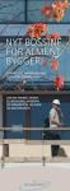 Affaldsdatasystem Vejledning i system til system integration Dokument version: 2.6 ADS version: 1.14 Henvendelse vedrørende affald: Miljøstyrelsen, Affaldsdatasystem Strandgade 29 1401 København K Tlf.
Affaldsdatasystem Vejledning i system til system integration Dokument version: 2.6 ADS version: 1.14 Henvendelse vedrørende affald: Miljøstyrelsen, Affaldsdatasystem Strandgade 29 1401 København K Tlf.
Let i gang med NemRefusion for selvstændige
 Let i gang med NemRefusion for selvstændige Digital indberetning af syge- og barseldagpenge på Virk.dk Denne lille guide giver dig en introduktion til, hvordan du kan indberette syge- og barseldagpenge
Let i gang med NemRefusion for selvstændige Digital indberetning af syge- og barseldagpenge på Virk.dk Denne lille guide giver dig en introduktion til, hvordan du kan indberette syge- og barseldagpenge
Mit Skolekort. Manual til skole admin brugere
 Indhold 1. Versionshistorik... 3 2. Definitioner... 4 3. Login... 5 4. Beskeder... 6 5. Elev administration... 7 Elev administration tabel... 9 Redigering... 10 Bestilling... 11 6. Opret elev... 12 Opret
Indhold 1. Versionshistorik... 3 2. Definitioner... 4 3. Login... 5 4. Beskeder... 6 5. Elev administration... 7 Elev administration tabel... 9 Redigering... 10 Bestilling... 11 6. Opret elev... 12 Opret
Mit Sygefravær. Introduktion til den borgervendte selvbetjeningsløsning. Marts 2016. Version 1.3
 Mit Sygefravær Introduktion til den borgervendte selvbetjeningsløsning Marts 2016 Version 1.3 Indholdsfortegnelse Forord... 4 Når en borger bliver sygemeldt... 5 Brev til den sygemeldte om opgaver i Mit
Mit Sygefravær Introduktion til den borgervendte selvbetjeningsløsning Marts 2016 Version 1.3 Indholdsfortegnelse Forord... 4 Når en borger bliver sygemeldt... 5 Brev til den sygemeldte om opgaver i Mit
Brugervejledning til elektronisk regnskabsindberetning
 Undervisningsministeriet Controllerkontoret Brugervejledning til elektronisk regnskabsindberetning Version 3.0 af 11. marts 2010 side 1 af 8 1. Brugernavn, kodeord og login Institutionen modtager via e-mail
Undervisningsministeriet Controllerkontoret Brugervejledning til elektronisk regnskabsindberetning Version 3.0 af 11. marts 2010 side 1 af 8 1. Brugernavn, kodeord og login Institutionen modtager via e-mail
TILLÆG TIL MANUAL Excel-indlæsning i Vvskatalogets administrationssystem
 3456.78 123456 TILLÆG TIL MANUAL Excel-indlæsning i Vvskatalogets administrationssystem 30. juli 2015 Indhold Indledning Side 3 Sådan kommer du i gang Side 4 Oprette nye varer Side 5 Ændre eksisterende
3456.78 123456 TILLÆG TIL MANUAL Excel-indlæsning i Vvskatalogets administrationssystem 30. juli 2015 Indhold Indledning Side 3 Sådan kommer du i gang Side 4 Oprette nye varer Side 5 Ændre eksisterende
Guide til login på DA Barsel
 Guide til login på DA Barsel 19. marts 2019 Dok ID: 134653 Adgang til DA Barsel For at kunne tilgå DA Barsels selvbetjening skal man have tilknyttet sin NemID medarbejdersignatur til Arbejdsgivernes Fælles
Guide til login på DA Barsel 19. marts 2019 Dok ID: 134653 Adgang til DA Barsel For at kunne tilgå DA Barsels selvbetjening skal man have tilknyttet sin NemID medarbejdersignatur til Arbejdsgivernes Fælles
Indberetningssystemet - vejledning for energikonsulenter
 Indberetningssystemet - vejledning for energikonsulenter Indberetningssystemet skal bruges til at indberette datafiler med oplysninger om energimærkningerne. Indberetningssystemet fungerer på den måde,
Indberetningssystemet - vejledning for energikonsulenter Indberetningssystemet skal bruges til at indberette datafiler med oplysninger om energimærkningerne. Indberetningssystemet fungerer på den måde,
DANSK SKOLEDATA APS. Tlf. 86 44 80 99 E-mail DSD@skoledata.dk DSA-Ventelisten
 Indholdsfortegnelse Overordnet beskrivelse af programmets funktioner... 2 Log på... 2 Manuel oprettelse af elev.... 3 Optagelse af elever... 3 1 Gruppering og sortering af elever... 3 2 Udvælg aspiranter...
Indholdsfortegnelse Overordnet beskrivelse af programmets funktioner... 2 Log på... 2 Manuel oprettelse af elev.... 3 Optagelse af elever... 3 1 Gruppering og sortering af elever... 3 2 Udvælg aspiranter...
Bekendtgørelse om Affaldsdatasystemet 1)
 Bekendtgørelse om Affaldsdatasystemet 1) I medfør af 46 a, stk. 1 og 2, 67, 79 b, stk. 1, nr. 7, 80, stk. 1, 88, 89 b, 92 og 110, stk. 3, i lov om miljøbeskyttelse, jf. lovbekendtgørelse nr. 966 af 23.
Bekendtgørelse om Affaldsdatasystemet 1) I medfør af 46 a, stk. 1 og 2, 67, 79 b, stk. 1, nr. 7, 80, stk. 1, 88, 89 b, 92 og 110, stk. 3, i lov om miljøbeskyttelse, jf. lovbekendtgørelse nr. 966 af 23.
Ny Affaldsbekendtgørelse
 Ny Affaldsbekendtgørelse Introduktion Ny affaldsbekendtgørelse udstedt 18. december 2009. Justeret bekendtgørelse udstedt 13. januar 2010. Fodnoten til bilag 6 B om forbrænding slettet Undtagelse for restprodukter
Ny Affaldsbekendtgørelse Introduktion Ny affaldsbekendtgørelse udstedt 18. december 2009. Justeret bekendtgørelse udstedt 13. januar 2010. Fodnoten til bilag 6 B om forbrænding slettet Undtagelse for restprodukter
Vejledning til leverandørers brug af Serviceplatformen
 Vejledning til leverandørers brug af Serviceplatformen Udarbejdet for: KOMBIT A/S Halfdansgade 8 2300 København S 1 Indhold 1 Indledning... 3 2 Ordforklaringer... 3 3 Oprettelse... 4 4 Arbejdsgange...
Vejledning til leverandørers brug af Serviceplatformen Udarbejdet for: KOMBIT A/S Halfdansgade 8 2300 København S 1 Indhold 1 Indledning... 3 2 Ordforklaringer... 3 3 Oprettelse... 4 4 Arbejdsgange...
Mbridge tilmeldingssystem Version Vejledning.
 Mbridge tilmeldingssystem Version 23-03-2018. Vejledning. Indholdsfortegnelse. Indledning...2 Tilmelding til turnering (spillere)...2 Slet tilmelding...4 Opsætning af turneringer (turneringsleder)...5
Mbridge tilmeldingssystem Version 23-03-2018. Vejledning. Indholdsfortegnelse. Indledning...2 Tilmelding til turnering (spillere)...2 Slet tilmelding...4 Opsætning af turneringer (turneringsleder)...5
Bekendtgørelse om Affaldsdatasystemet 1)
 BEK nr 1511 af 04/12/2017 Udskriftsdato: 2. juli 2019 Ministerium: Miljø- og Fødevareministeriet Journalnummer: Miljø- og Fødevaremin., Miljøstyrelsen, j.nr. MST-7761-01001 Senere ændringer til forskriften
BEK nr 1511 af 04/12/2017 Udskriftsdato: 2. juli 2019 Ministerium: Miljø- og Fødevareministeriet Journalnummer: Miljø- og Fødevaremin., Miljøstyrelsen, j.nr. MST-7761-01001 Senere ændringer til forskriften
